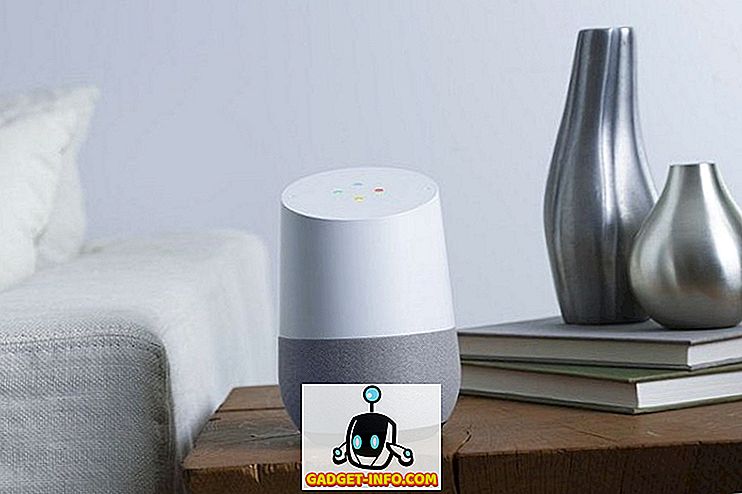Chromebook은 빠르고 사용하기 쉬운 기기로 높이 평가되어 왔지만 뛰어난 기능을 제공하지 못하는 이유로도 사용되었습니다. 그러나 Play 스토어 및 Android 앱이 출시되면서 변경 될 예정이지만 Chrome OS 기기가 큰 Android 앱 및 게임을 수용하기 위해 더 많은 저장 공간을 필요로한다는 것을 의미합니다. 현재 저렴한 크롬 북 대부분에는 16GB의 저장 용량이 제공되는 반면 고급형 Chromebook에는 32GB 또는 64GB의 SSD 저장 용량이 제공됩니다. 현재의 형태의 Chrome OS로는 충분하지만 Android 앱이 더 많은 Chromebook에 도착하면 충분하지 않습니다.
Chrome OS에서 저장 용량을 확보하는 방법을 알려드립니다. Chromebook에서 저장 용량을 정리하는 다양한 방법을 시도하기에 앞서 기기의 무료 저장 용량을 확인할 수있는 방법은 다음과 같습니다.
먼저 Chromebook의 무료 저장 용량을 확인합니다.
크롬 북에있는 저장소의 탭을 유지해야 저장 용량을 확보하고 변경 사항을 볼 수있는 다양한 방법을 시도 할 수 있습니다. 파일 앱 으로 이동하여 Chromebook의 무료 저장 용량을 확인할 수 있습니다. 앱에서 3 점짜리 메뉴 버튼을 클릭 하면 사용 가능한 무료 저장 용량이 표시됩니다.
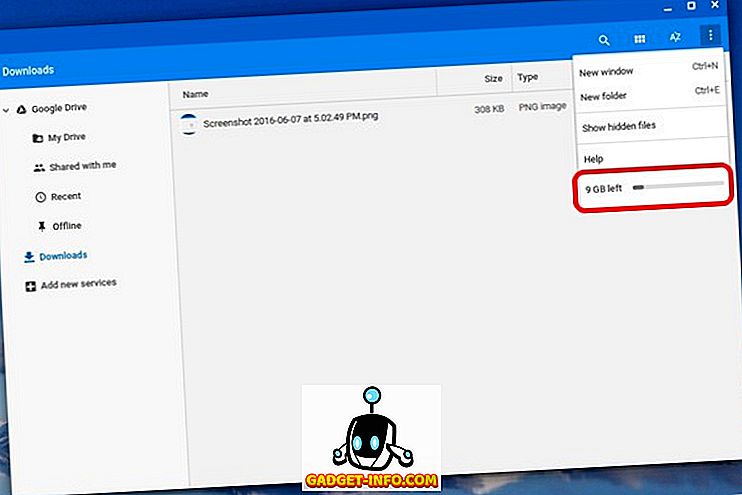
저장 용량을 확인하는 또 다른 방법은 Chrome으로 이동하여 주소 표시 줄에 " chrome : // quota-internals "를 입력하는 것입니다. 여기에 Chromebook의 사용 가능한 디스크 공간이 나와 있어야합니다.
Chromebook의 무료 저장 용량을 확인한 후에 Chrome OS에서 저장 용량을 확보 할 수있는 8 가지 방법을 시도해 볼 수 있습니다.
1. Google 드라이브로 파일 이동
Chrome OS는 사용자가 기존의 파일 저장 방법에 의존하기보다 클라우드 서비스 및 인터넷을 더 많이 사용하게 될 것이라는 원칙에 기반하고 있습니다. 그러나 적어도 가까운 미래에는 안드로이드 앱을 클라우드에 저장할 수있는 가능성은 없습니다. 따라서 공간을 늘리 려면 문서, Google 드라이브에 로컬로 저장된 미디어 파일 을 이동해야합니다 . 이동하려는 파일을 선택하고 Google 드라이브 폴더로 드래그 앤 드롭하거나 일반적인 잘라 내기 붙여 넣기 방법을 사용할 수 있습니다. Google은 Chromebook 사용자를 위해 100GB의 무료 드라이브 스토리지를 제공하므로 곧 공간을 다 써 버릴 필요가 없습니다.
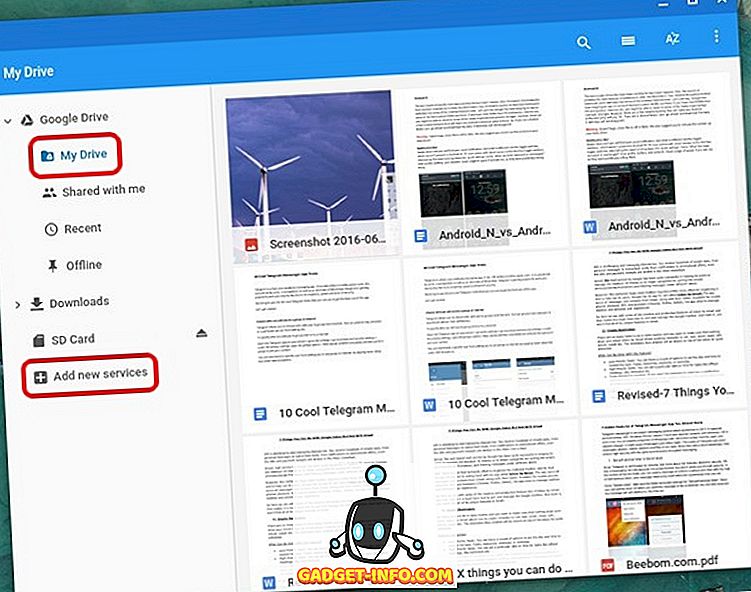
하지만 Google 드라이브 공간이 부족한 경우 언제든지 새로운 요금제를 구입하거나 다른 클라우드 스토리지 서비스를 추가 할 수 있습니다. 이를 수행하려면 파일 앱의 왼쪽 패널에서 '새 서비스 추가'버튼을 클릭하고 Dropbox, OneDrive 등과 같은 클라우드 기반 파일 시스템 중 하나를 설치하십시오.
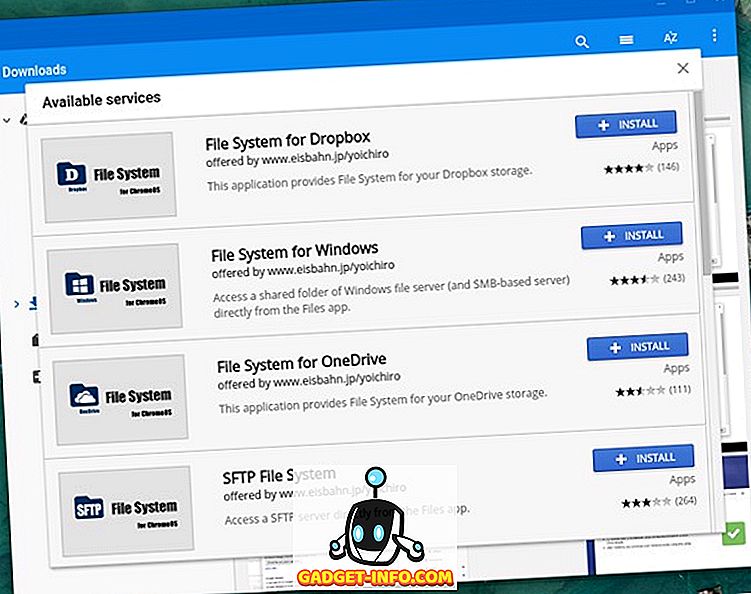
2. 다운로드 폴더를 지 웁니다.
크롬 북의 다운로드 폴더에는 오프라인에서 사용하기 위해 Chrome에서 다운로드하는 많은 파일이 저장됩니다. 또한 Android 앱이 출시되면서 APK 파일도 다운로드됩니다. 따라서 쓸모없고 쓸모없는 파일을 다운로드 폴더에서 확인하는 것이 중요합니다. 파일 앱으로 이동 한 다음 '다운로드'로 이동할 수 있습니다. 여기서 원하지 않는 파일을 선택하고 마우스 오른쪽 버튼으로 클릭 한 다음 "삭제"를 클릭하십시오. 또는 보관하려는 파일이있는 경우 대부분의 Chromebook에서 microSD 카드 슬롯을 지원하므로 파일을 SD 카드로 옮길 수 있습니다.
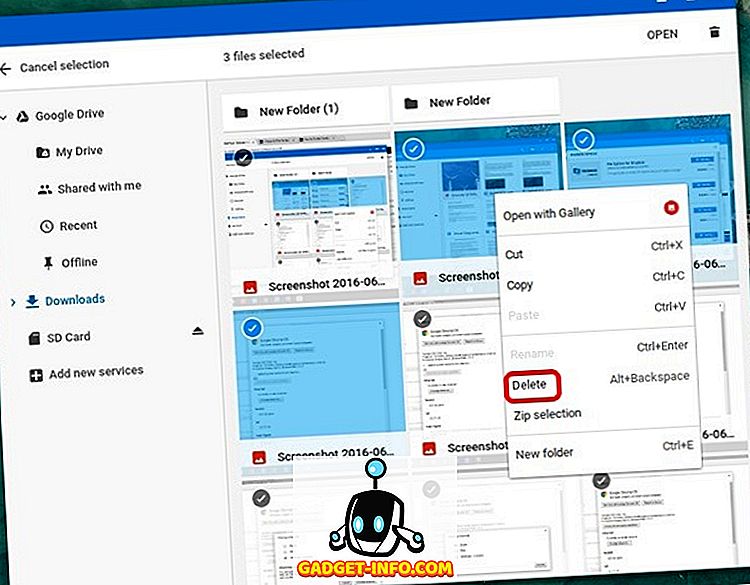
3. 인터넷 사용 정보 및 캐시 지우기
저장 용량이 부족한 경우 수백 메가 바이트 정도의 기분이 들기는하지만 Chromebook에서 브라우저 데이터를 지워서 저장 용량을 확보 할 수 있습니다. 그렇게하려면 Chrome을 열고 메뉴 버튼 을 클릭하고 ' 추가 도구 '를 클릭 한 다음 ' 인터넷 사용 정보 삭제 '를 클릭 하거나 Ctrl + Shift + Backspace 키 조합을 누르십시오.
검색 기록, 다운로드 내역, 쿠키, 캐시 된 이미지 및 파일, 암호, 컨텐츠 라이센스 등과 같이 지우려는 데이터를 선택할 수있는 새로운 대화 상자가 나타납니다. 그런 다음 분리 할 수있는 데이터를 선택할 수 있습니다. 또한 저장 공간을 가장 많이 차지하기 때문에 "캐시 된 이미지 및 파일"을 선택해야합니다.
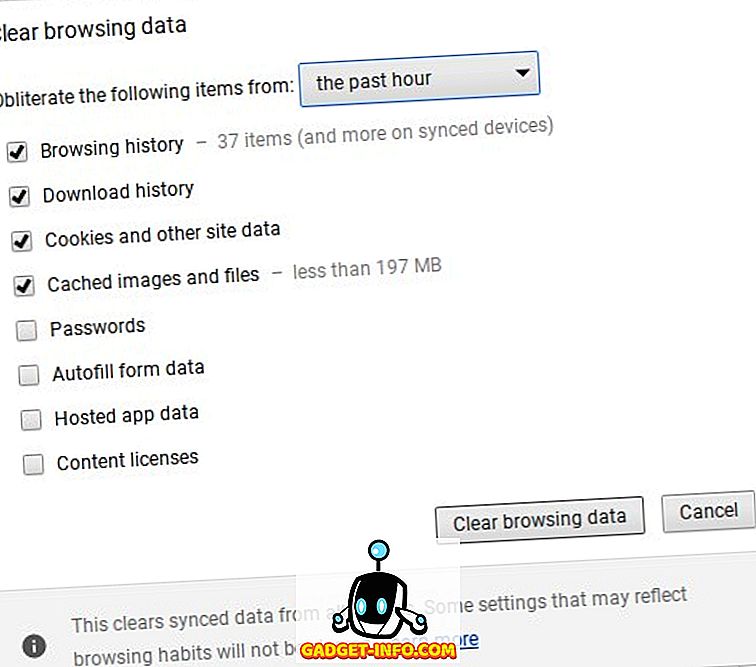
4. 로컬 데이터 지우기
이미 알고 있듯이 "오프라인"폴더에서 OS가 캐시하는 파일을 삭제할 방법이 없습니다. 그러나 이러한 로컬 데이터 파일을 제거하는 해결 방법이 있습니다. Chrome을 열고 검색 주소창에 " chrome : // drive-internals "를 입력 할 수 있습니다. 여기에서 로컬 메타 데이터 섹션에서 " 로컬 데이터 지우기 "옵션을 찾을 수 있습니다. 그것을 클릭하면 OS가 클라우드에서 이미 사용 가능한 파일을 제거합니다. 이 옵션은 크롬 북의 내부 저장 공간이 거의 가득 찬 경우 잘 작동합니다.
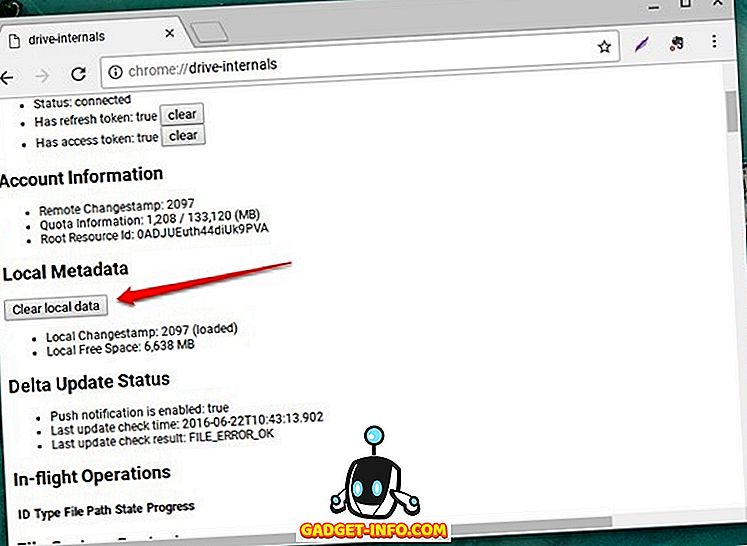
5. 앱 데이터 및 캐시 지우기
Android 사용자 인 경우 Android 앱이 너무 많은 저장 공간을 차지하는 경향이 있음을 알 수 있습니다. 따라서 Chromebook이 Android 앱을 지원하고 사용하고 있다면 Android 앱을 삭제하고 캐시하여 공간을 확보해야합니다. 그러려면 Chrome OS 설정의 앱 설정 으로 이동하여 여기에서 ' 앱 '으로 이동하여 데이터 및 캐시를 지우려는 앱을 선택합니다. 앱 정보 페이지에서 ' 저장 용량 '으로 이동하여 '데이터 지우기'및 '캐시 지우기'를 클릭하십시오.
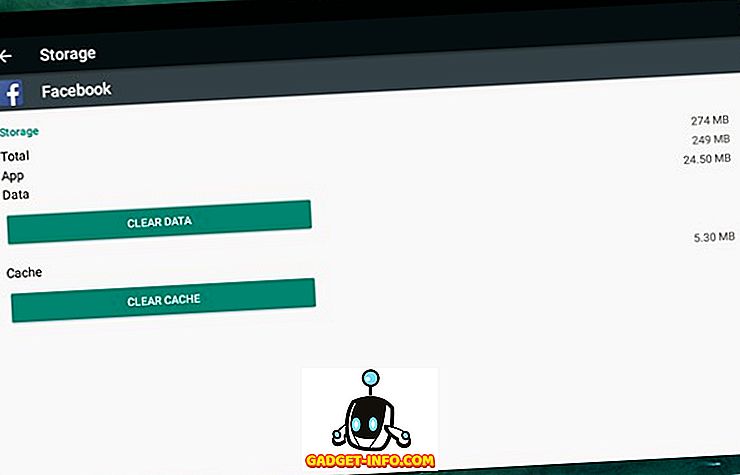
6. 사용하지 않는 사용자 계정을 제거하십시오.
크롬 북을 사용해 본 친구 나 가족의 사용자 계정이있는 경우 여러 사용자 계정이 많은 저장 공간을 차지하므로 크롬 북을 사용해 볼 사용자 만 계정을 삭제해야합니다. 사용자 계정을 제거하는 방법에는 두 가지가 있습니다. Chrome OS 설정 페이지로 이동하여 사용자 섹션에서 ' 다른 사용자 관리 '를 클릭하여 사용자 계정을 삭제할 수 있습니다.
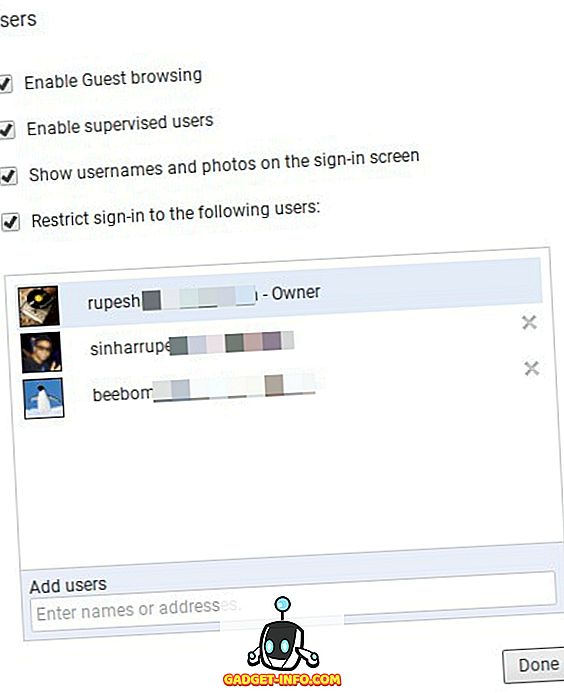
계정을 제거하는 다른 방법 은 로그인 화면에서 사용자 계정 을 클릭 하고 " 사용자 제거 "옵션 이있는 드롭 다운 메뉴 를 누르는 것입니다. 사용하지 않는 사용자 계정을 삭제하면 크롬 북의 무료 저장 용량이 증가해야합니다.
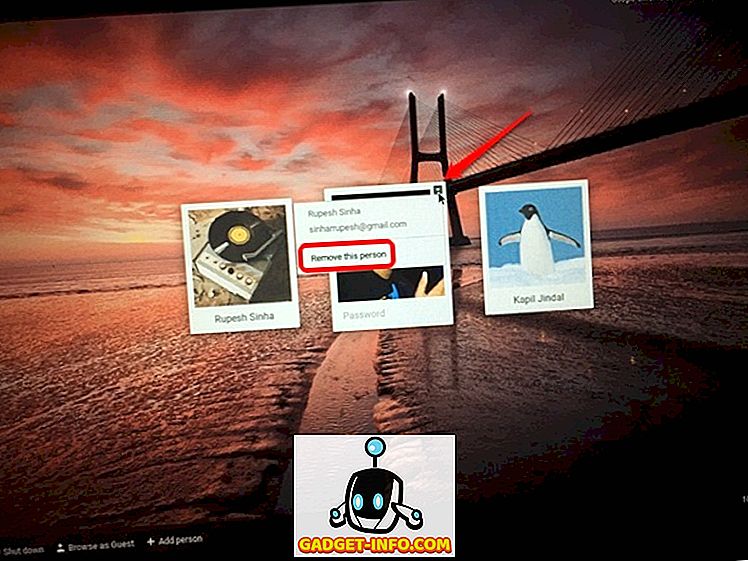
또한 사용자 계정을 제거하지 않으려는 경우 다른 방법으로 모든 계정의 저장 공간을 확보해야합니다.
참고 : 기기에 로그인 한 첫 번째 사용자 인 Chromebook의 소유자 인 경우에만 사용자 계정을 삭제할 수 있습니다. 소유자 사용자 계정을 삭제하려면 크롬 북을 재설정 / 전원 세척해야합니다.
7. 개발자 모드 사용 중지
개발자 모드는 APK 파일을 설치할 수있는 기능을 많이 제공하지만 Chrome OS에서 저장소를 차지하는 일련의 개발자 파일을 가져옵니다. Chromebook의 개발자 모드를 재미있게 사용하도록 설정 한 경우 일부 저장 공간을 비워야합니다. 개발자 모드를 사용 중지하면 기기가 재설정되어 새로운 Chrome OS 기기가 새로 제공됩니다.
개발자 모드를 사용 중지하려면 OS 인증 을 사용 설정하고 Chromebook의 전원을 켤 때 스페이스 키를 누른 다음 화면의 안내를 따르세요.
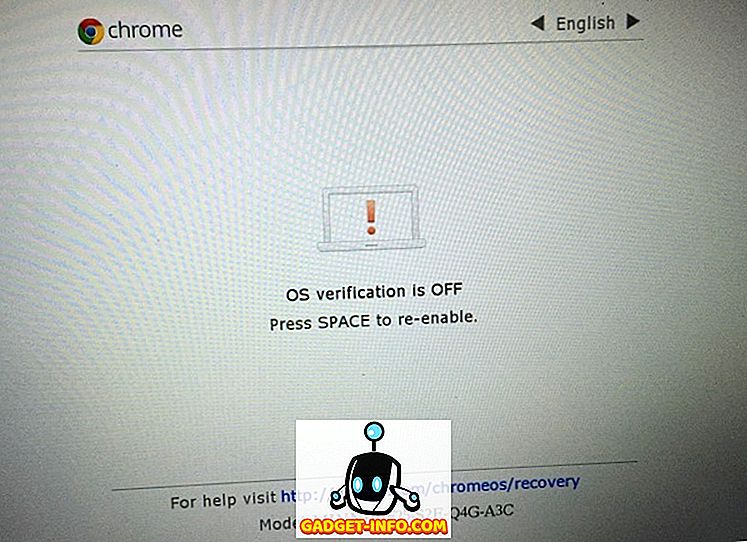
8. Apps 제거
음, 이것은 꽤 명백한가요? 저장 용량을 절약하려면 실제로 많이 사용하지 않는 앱을 제거해야합니다. 예, 사용하지 않지만 계속 유지하고자하는 앱이 있다는 것을 알고 있지만 크롬에 웹 버전을 올릴 수는 있습니다. 맞습니까? 따라서 ' 모든 앱 '으로 이동하여 앱을 마우스 오른쪽 버튼 으로 클릭 하고 ' Chrome에서 제거 '또는 ' 제거 '를 선택하여 앱을 제거 할 수 있습니다 .
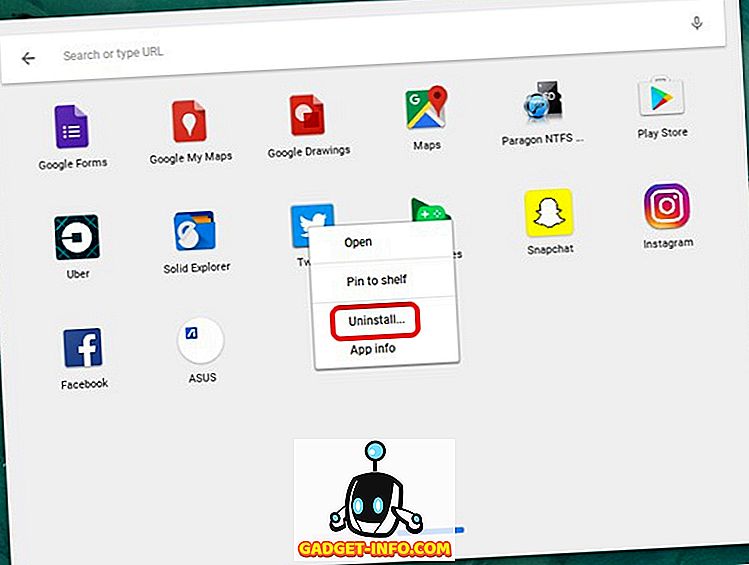
보너스 : 크롬 북을 파워 워시하기
앞서 언급 한 Chrome OS 저장 용량을 확보 할 수있는 방법이 없으면 기기를 공장에서 초기화해야합니다. 이렇게하면 많은 저장 용량을 갖춘 새로운 Chromebook이 제공되며 중요한 파일은 Google 드라이브 및 Google 계정의 설정에 저장되므로 쉽게 다시 가져올 수 있습니다.
전원을 끌려면 (Google에서 초기화를 호출하는 것을 좋아함) Chrome OS 설정 -> 고급 설정 표시 로 이동하여 끝까지 스크롤 한 다음 ' 파워 워시 '를 클릭하십시오.
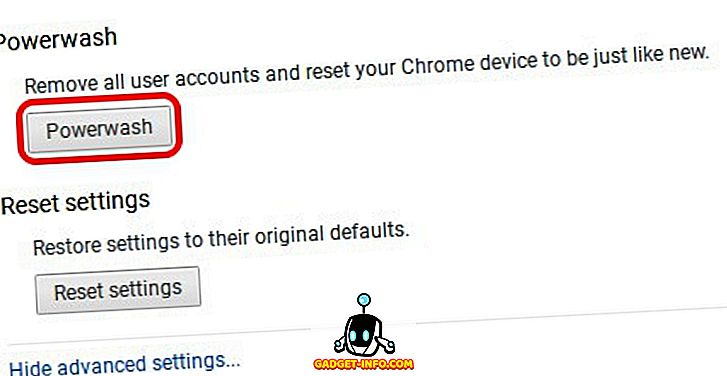
Android 앱 및 게임을위한 Chromebook 공간 확보
앞에서 설명한 방법으로 광범위한 Android 앱과 게임을 설치하기에 충분한 무료 로컬 저장소가 있는지 확인해야합니다. 따라서 Chromebook에서 사용해보고 이러한 방법으로 문제가 해결 되었다면 Google에 알려주세요. 또한 Chrome OS의 여유 공간을 확보하는 데 유용한 다른 방법이 있다면 Google에 알려 주시기 바랍니다. 아래 코멘트 섹션에서 소리를냅니다.